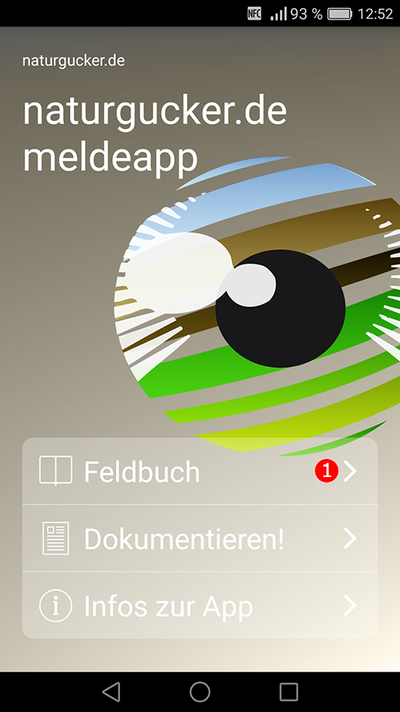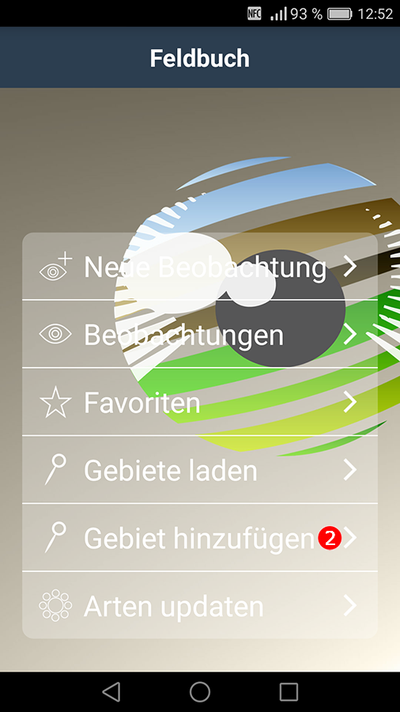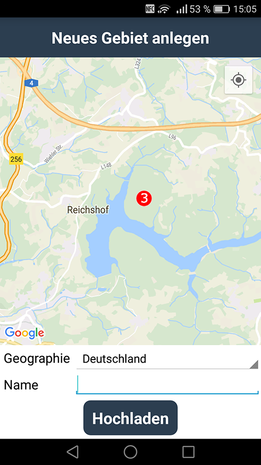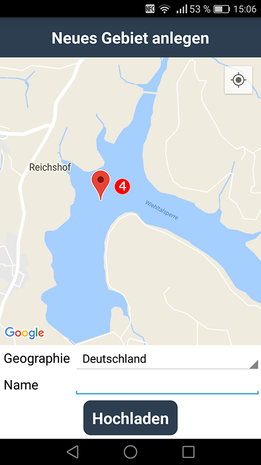Gebiet per App hinzufügen
Die von NABU|naturgucker herausgegebenen und ursprünglich als NaturApps bezeichneten Anwendungen zum Melden von Naturbeobachtungen sind inzwischen durch moderne Web-Apps abgelöst worden. Sie müssen nicht installiert werden und können ganz einfach per Browser geöffnet werden, und das auf allen internetfähigen Geräten von Smartphones über Tablets bis zu Windows-PCs und Macs. All unsere neuen Web-Apps sind kostenlos verwendbar.
Jetzt über die Web-Apps von NABU|naturgucker informieren ...
Wichtiger Hinweis: Die folgenden Informationen beziehen sich auf Apps, von denen viele inzwischen nicht mehr erhältlichen sind. Falls Sie diese noch verwenden, finden Sie hier die entsprechenden Infos. Möchten Sie neu in die Nutzung unserer mobilen Meldemöglichkeiten einsteigen, verwenden Sie bitte eine unserer neuen Web-Apps, siehe Hinweis weiter oben.
Wer seine Beobachtungsdaten nicht nur einfach mit GPS-Koordinaten versehen per NaturApp erfassen und auf naturgucker.de veröffentlichen möchte, für den gibt es die Möglichkeit, die Daten (zusätzlich) einem Gebiet zuzuordnen. Ein Gebiet ist von einem Nutzer angelegtes Beobachtungsareal, das beispielsweise einem Naturschutzgebiet oder dem eigenen Garten entsprechen kann. Mit Hilfe der NaturApps können solche Gebiete mit wenigen Handgriffen angelegt werden.
Im Folgenden erfahren Sie, wie dabei vorzugehen ist. Exemplarisch haben wir für die Erstellung dieser Anleitung die naturgucker.de-Meldeapp verwendet.
#1. Feldbuch öffnen
Öffnen Sie im Hauptmenü der NaturApp das Feldbuch, indem Sie den entsprechenden Listeneintrag antippen.
#2. Gebiet hinzufügen
Tippen Sie nun den Menüpunkt "Gebiet hinzufügen" an, um die Eingabemaske zu öffnen.
#3. Kartenausschnitt anpassen
Passen Sie durch Verschieben der interaktiven Karte beziehungsweise durch Vergrößern oder Verkleinern den sichtbaren Kartenausschnitt so an, dass Sie den Bereich gut erkennen können, in dem das von Ihnen zu erstellende Gebiet liegen soll.
Hinweis: Die Karte wird nur angezeigt, wenn Sie gerade eine bestehende mobile Internetverbindung zu Ihrem Provider oder eine wLan-Verbindung nutzen.
#4. Gebietsmarker setzen
Durch Antippen des Bildschirms an der gewünschten Stelle können Sie den Gebietsmarker setzen.
Tipp: Ist der Marker an einer falschen Stelle gelandet, tippen Sie ihn an und halten Sie ihn gedrückt. Er bleibt nun aktiviert und Sie können ihn verschieben.
#5. Land auswählen und dem Gebiet einen Namen geben
Wählen Sie aus der Auswahlliste hinter "Geografie" ein Land aus. Für Deutschland sind auch Bundesländer als Auswahlmöglichkeiten hinterlegt.
Tragen Sie im nächsten Schritt im entsprechenden Feld den Namen des anzulegenden Gebiets ein. Bitte geben Sie Ihrem Gebiet einen Namen, der auch für andere Nutzer von naturgucker.de und der NaturApps zu verstehen ist und der gewissermaßen "sprechend" sowie präzise ist. Einfach nur "Garten" oder "See" wären zu ungenau, denn damit ist nicht klar, welcher See in welchem Ort gemeint ist oder ob es sich um einen Botanischen Garten beziehungsweise einen privaten Garten handelt.
#6. Das Gebiet speichern und zu naturgucker.de hochladen
Damit das von Ihnen angelegte Gebiet dauerhaft im System von naturgucker.de auffindbar wird, muss es gespeichert und hochgeladen werden. Tippen Sie dafür nach dem Erledigen der zuvor genannten Arbeitsschritte bitte die Schaltfläche "Hochladen" an.
Achtung: Das Hochladen neu angelegter Gebiete ist nur möglich, wenn eine Internetverbindung zu Ihrem Internetprovider oder eine wLan-Verbindung vorhanden ist und Sie zuvor in der App Ihre naturgucker.de-Zugangsdaten hinterlegt haben.
Lesetipp
In einem Beitrag, den wir auf naturwerke.net veröffentlicht haben, finden Sie in kurzer, kompakter Form Informationen über den Funktionsumfang der NaturApps: Was können die Apps von naturgucker.de?